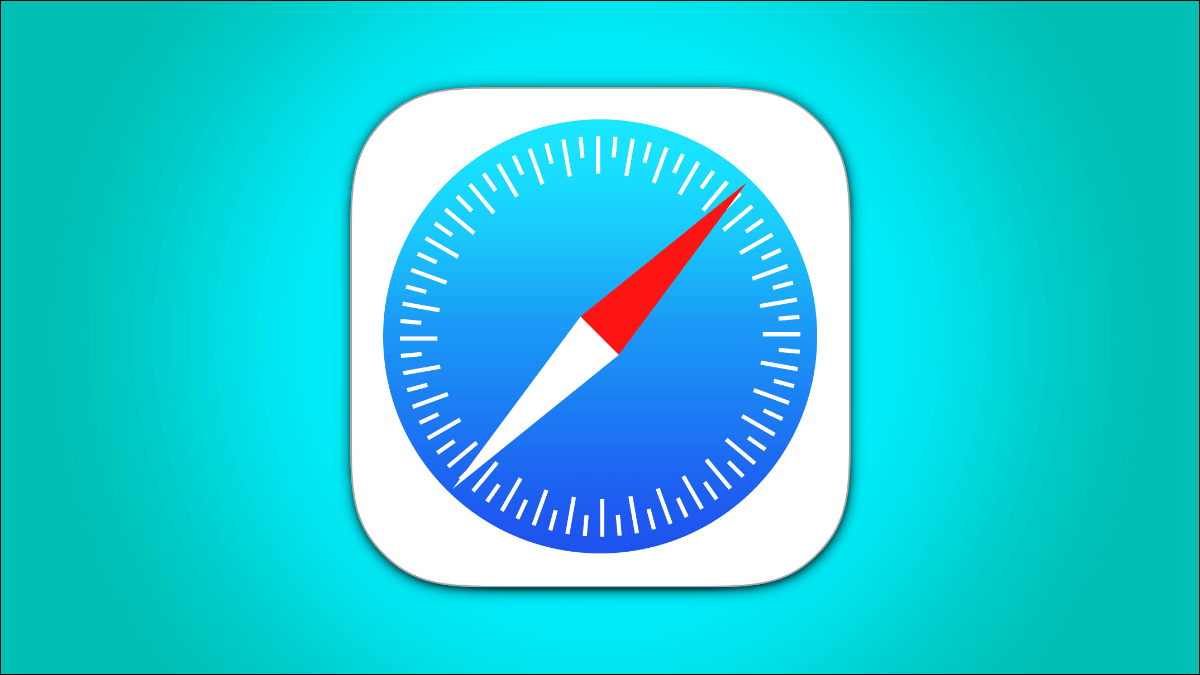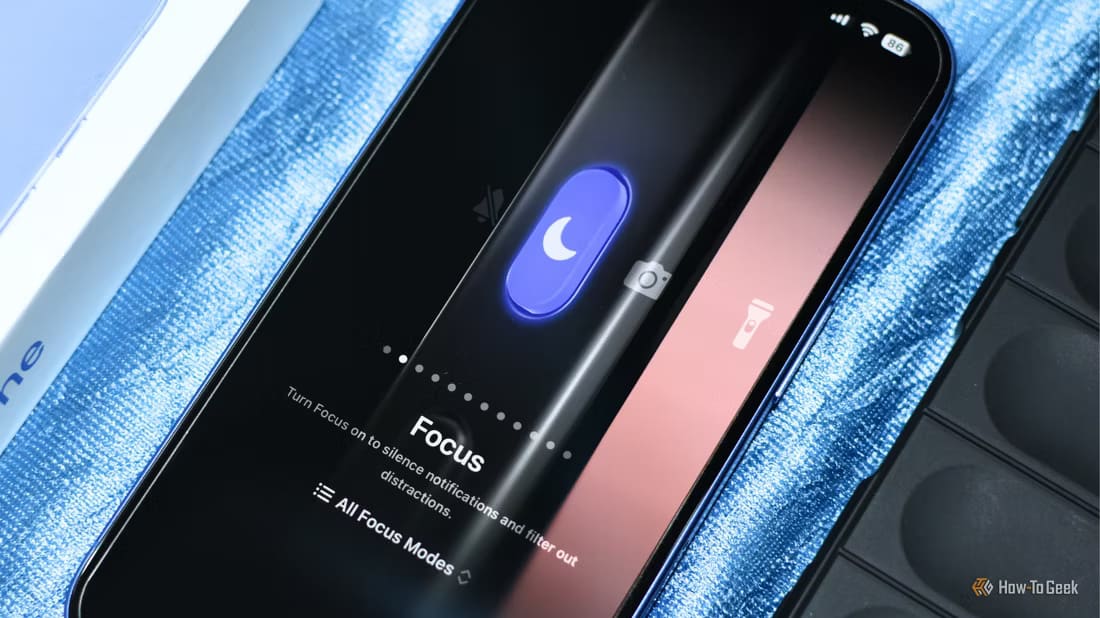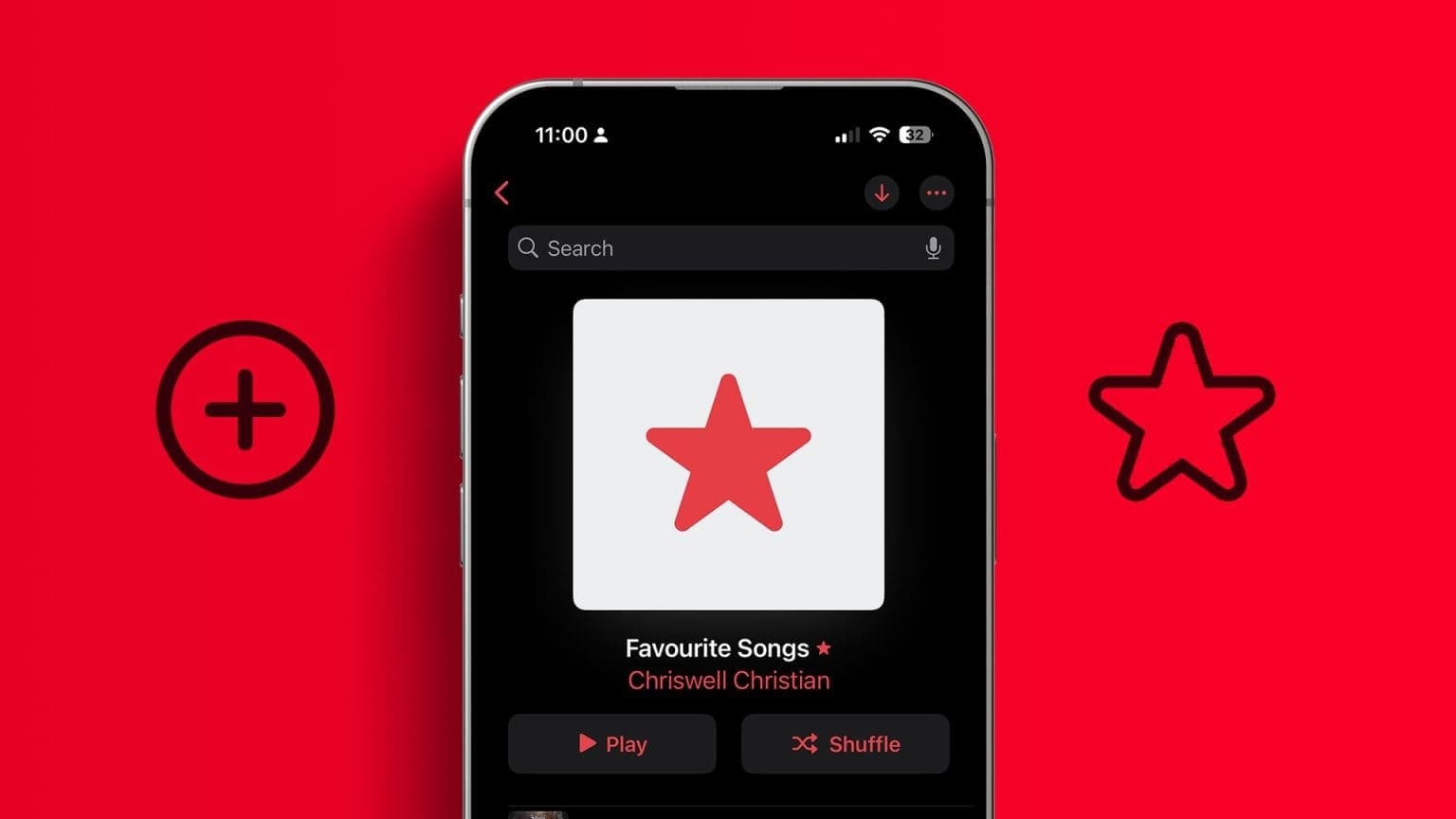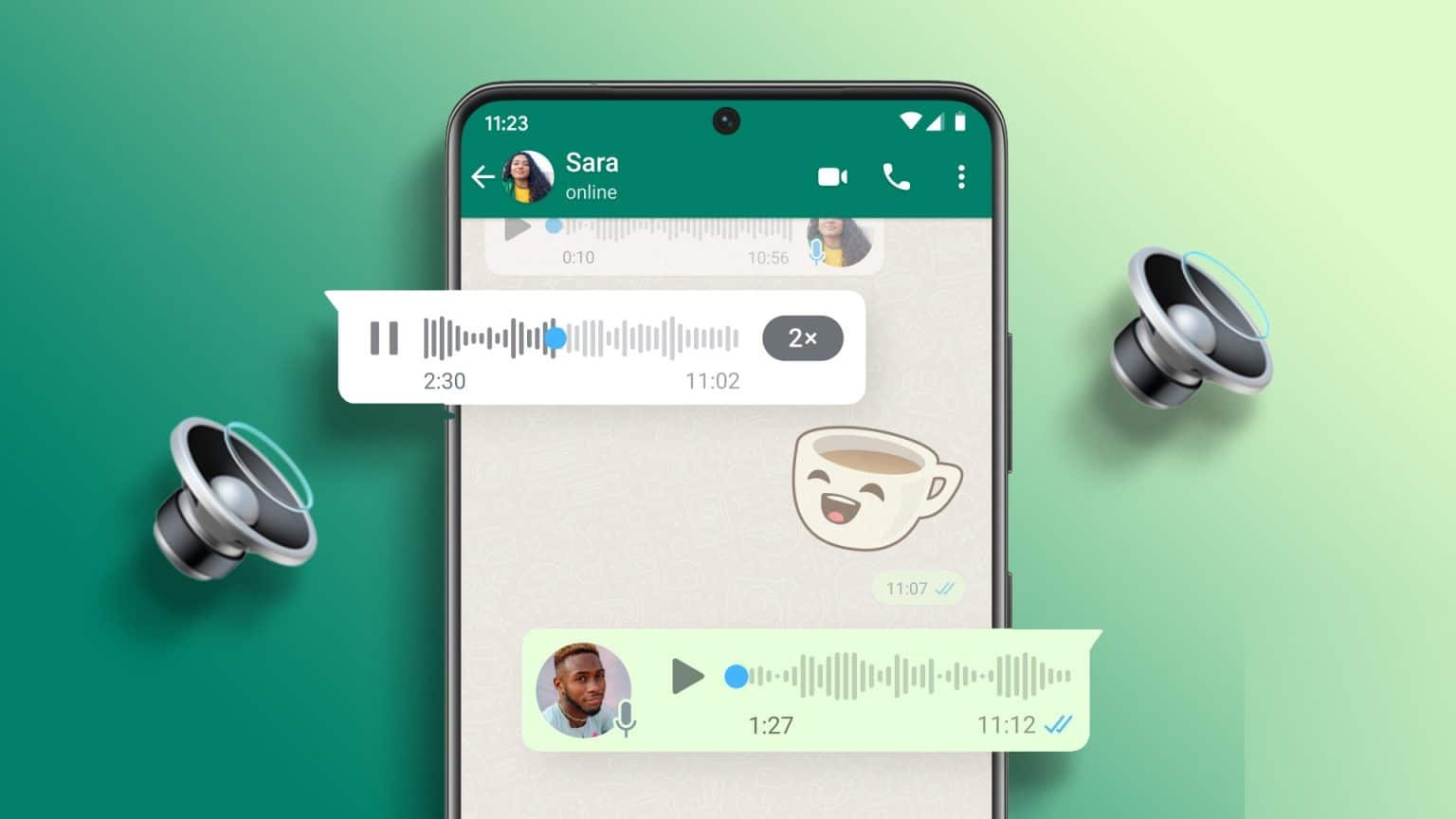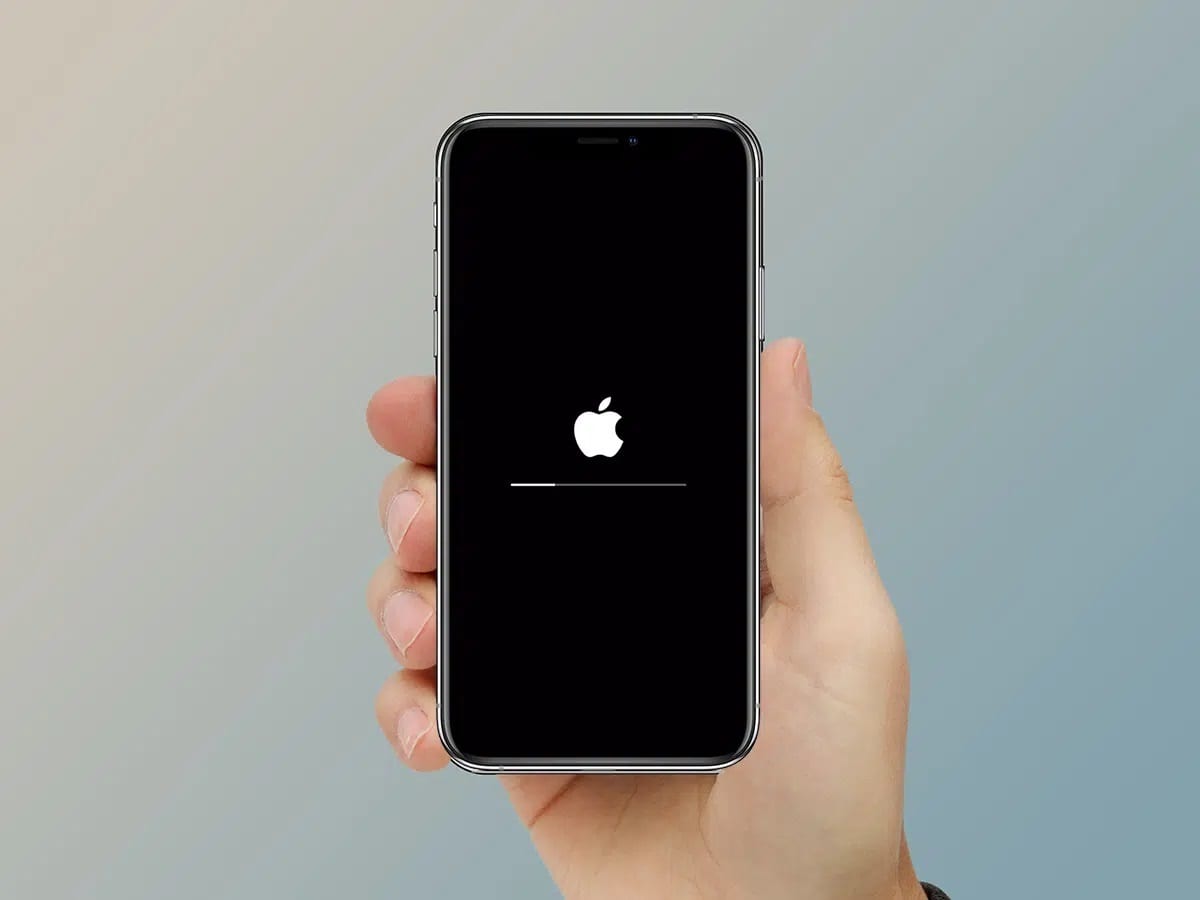디지털 크라운 Apple Watch 사용자 인터페이스의 다양한 기능에 사용되는 기본 구성 요소입니다. 작동하지 않고 Apple Watch에서 Digital Crown을 누르거나 돌릴 수 없는 경우, 저희가 도와드리겠습니다. Apple Watch Crown이 작동하지 않는 문제를 해결하는 8가지 방법이 있습니다.
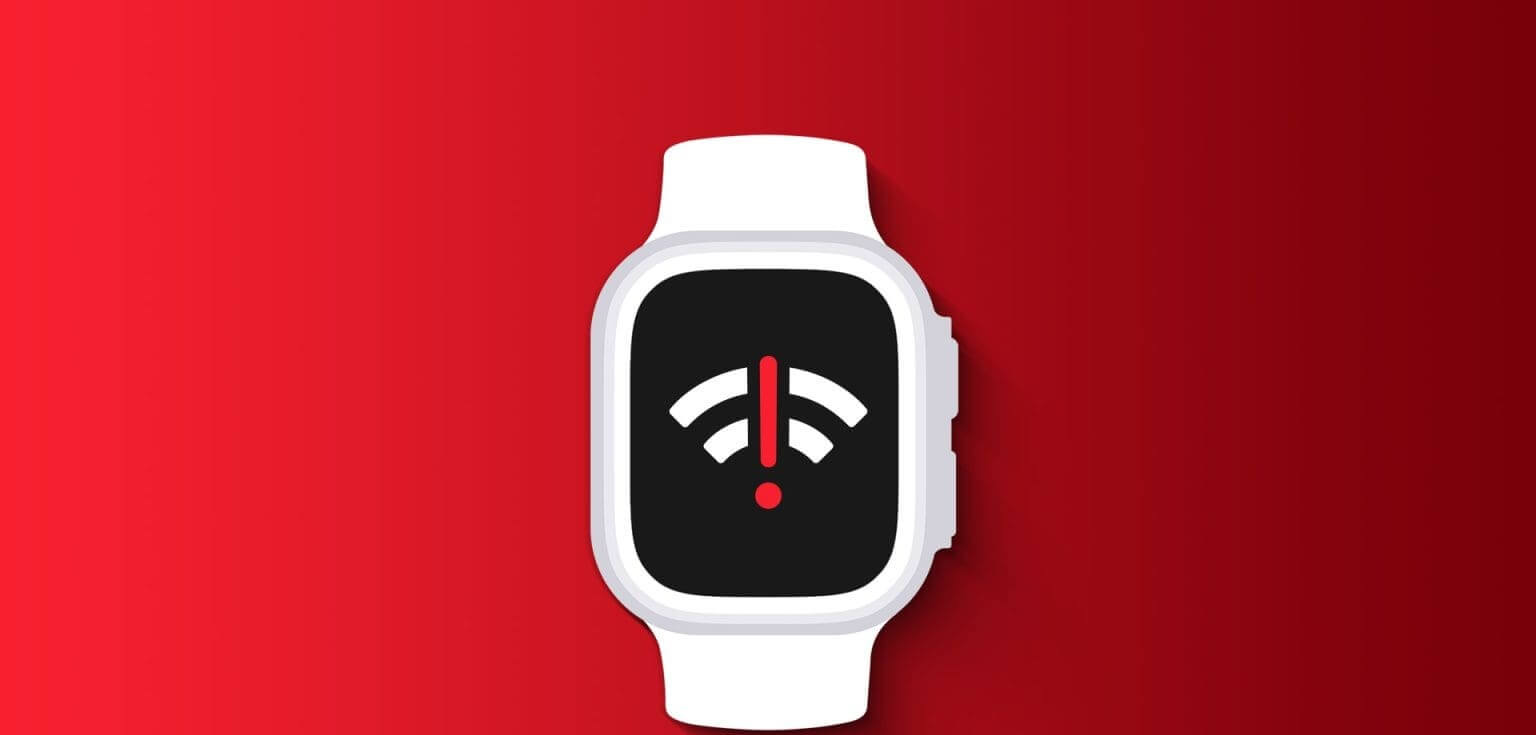
이 기사에서는 Apple Watch에서 작동하지 않는 Digital Crown을 수정하는 XNUMX가지 방법을 보여 드리고자 합니다. 하지만 몇 가지 질문이 있을 수 있습니다. 왜 내 Apple Watch에서 Crown이 작동하지 않습니까? Crown을 사용하지 않고 Apple Watch를 사용할 수 있나요? 글쎄요, 먼저 대답해 봅시다.
Apple Watch용 Digital Crown이 작동하지 않는 이유는 무엇입니까?
Digital Crown이 Apple Watch에서 작동하지 않는 몇 가지 이유는 다음과 같습니다.
- 크라운과 케이스 사이에 먼지가 있어 압착 및 회전 과정을 방해합니다.
- Apple Watch와 함께 사용하는 케이스는 크라운의 움직임을 제한합니다.
- 크라운을 길게 눌러도 Siri가 작동하지 않으면 Siri를 활성화하기 위한 "크라운 누르기" 옵션을 비활성화한 것입니다.
- watchOS에는 Crown 기능에 영향을 미치는 버그가 있습니다.
- 크라운이 손상되어 교체해야 합니다.
괜찮아요. 위의 이유를 설명하고 Apple Watch에서 Crown을 수정하는 데 도움을 드리겠습니다. 하지만 먼저 다음 질문으로 넘어가겠습니다.
Crown 없이 Apple Watch를 사용할 수 있나요?
Crown이 작동하지 않더라도 Apple Watch는 계속 작동하지만 할 수 있는 일은 많지 않습니다. 크라운 대신 터치 스크린을 사용하여 위나 아래로 스크롤할 수 있습니다. 하지만 Crown 버튼을 눌러야 하는 작업(예: 앱 라이브러리 열기, 앱 전환기 트레이 열기, Apple Watch에서 스크린샷 찍기 등)에는 대안이 없으며 Crown에 의존합니다.

따라서 Apple Watch에서 Crown이 제대로 작동하도록 해야 하며, 저희가 도와드리겠습니다. 시작하자.
Apple Watch에서 응답하지 않는 Digital Crown을 수정하는 방법
Apple Watch에서 Digital Crown이 작동하지 않는 경우 문제를 해결하는 XNUMX가지 방법은 다음과 같습니다. 먼지 입자를 제거하는 것부터 시작하겠습니다.
1. 크라운 청소
Apple Watch Series 7 이상에는먼지 유입 방지. 그러나 크라운과 케이스 사이에 먼지와 이물질이 끼일 수 있습니다.
이러한 입자를 제거하려면 부드러운 솔이나 보푸라기가 없는 천으로 크라운 주변을 부드럽게 청소하면 됩니다. 긁힘을 방지하려면 브러시가 화면에 닿지 않도록 천천히 수행하는 것이 좋습니다.
2. Apple Watch의 케이스를 제거하세요
Apple Watch를 보호하려면 케이스가 필수적이지만 때로는 케이스가 너무 꽉 조여 크라운의 압력을 제한할 수도 있습니다. 또는 케이스 레이어와 크라운 사이에 일부 입자가 끼일 수 있습니다.

3. Siri 설정 확인
만약 Siri를 활성화할 수 없습니다. Apple Watch에서 Digital Crown을 눌러 해당 옵션을 활성화하지 않았을 수 있습니다. 방법은 다음과 같습니다.
단계1 : 클릭 디지털 크라운 Apple Watch에서 홈 화면을 열려면
단계2 : 이제 적용을 탭하세요. 설정 그리고 시리를 선택하세요.
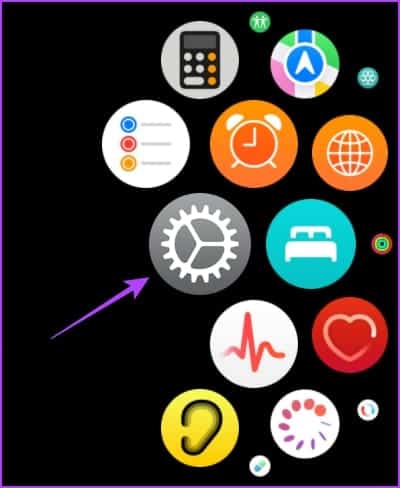
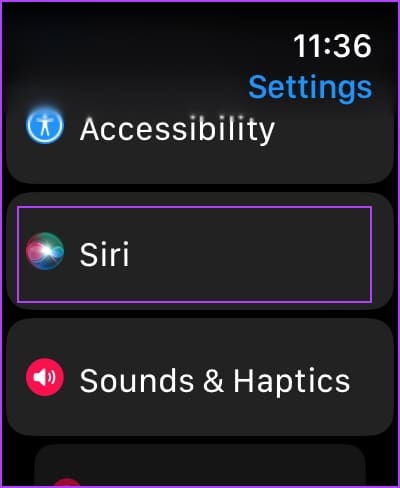
표 3 : 스위치가 켜져 있는지 확인 “Digital Crown을 누르세요.”
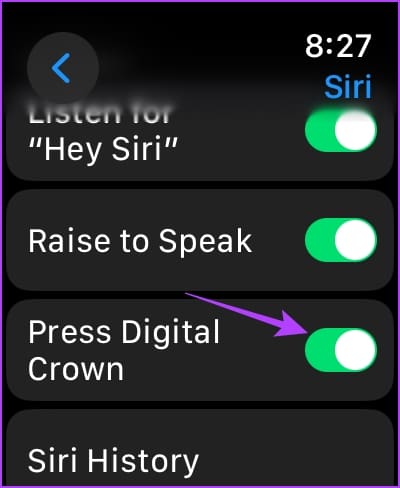
4. Apple Watch 재시동
Apple Watch를 다시 시작하면 Crown이 제대로 작동하지 못하게 하는 오류가 제거될 수 있습니다. Apple Watch를 끄면 모든 프로세스가 닫히고 켜자마자 다시 시작됩니다. 이렇게 하면 모든 프로세스가 깨끗하고 다시 시작되며 시계는 문제 없이 작동됩니다.
단계1 : 길게 눌러 사이드 버튼 애플워치에서.
단계2 : 버튼을 클릭 일시 휴업.
표 3 : 이제 다음으로 스크롤할 수 있습니다.종료 애플 워치
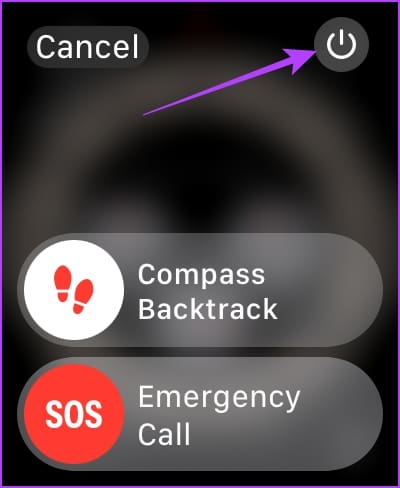
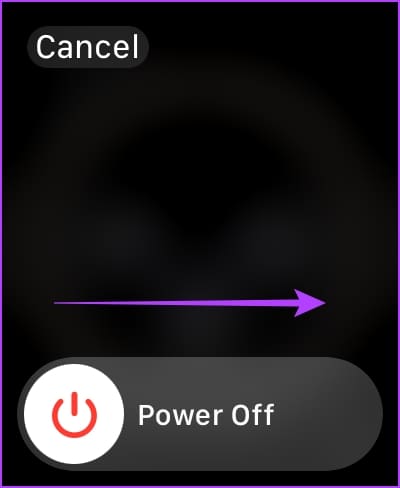
단계4 : 꺼지면 길게 누르세요. 사이드 버튼 몇 초 동안 Apple Watch를 켜십시오.
5. Apple Watch 업데이트
많은 사용자가 Apple Watch의 Digital Crown에 문제가 발생하면 Apple은 의심할 여지 없이 불만 사항을 인지하고 문제를 해결하기 위해 업데이트를 푸시할 것입니다. 따라서 Apple Watch를 다음으로 업데이트하세요. 최신 버전의 watchOS.
단계1 : 앱 열기 손목 시계 당신의 아이폰에.
단계2 : 클릭 일반.
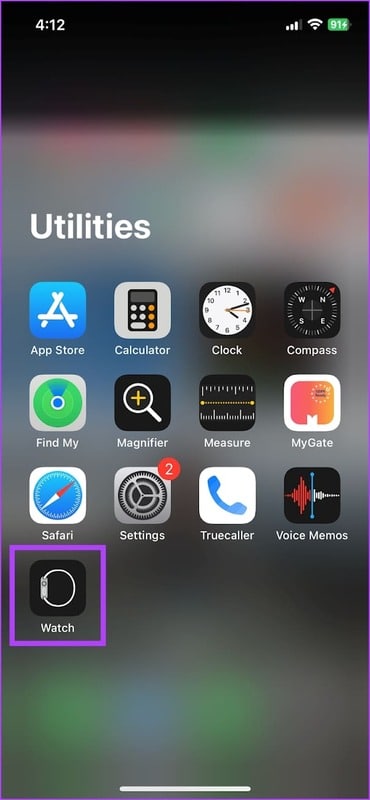
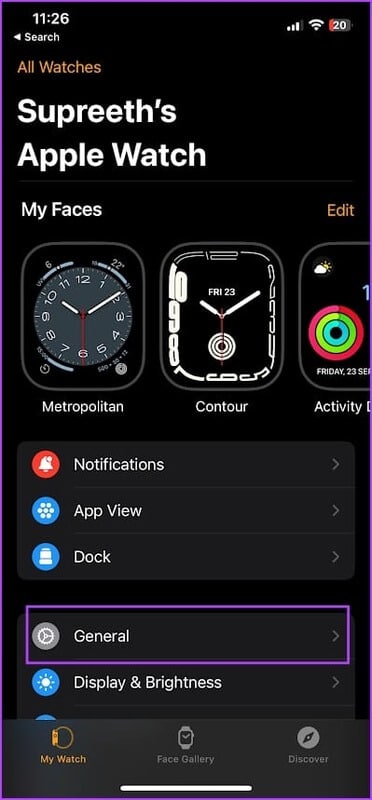
표 3 : 클릭 소프트웨어를 업그레이드합니다.
단계4 : 다운로드 새로운 업데이트 가능하다면 설치하세요.
업데이트를 설치하는 동안 Apple Watch 배터리 잔량이 50% 이상이어야 하며 충전 중이어야 합니다.
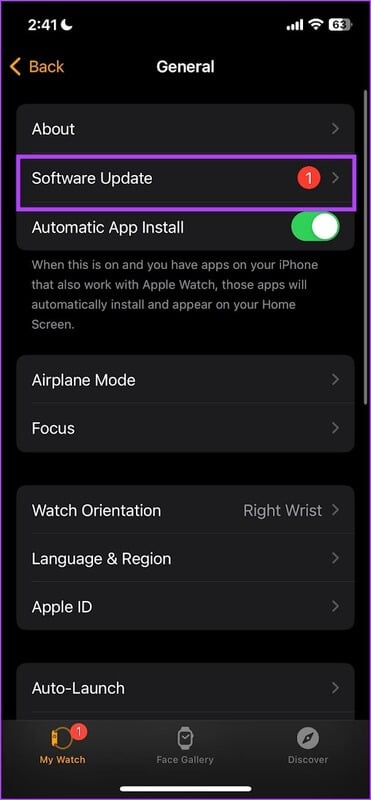
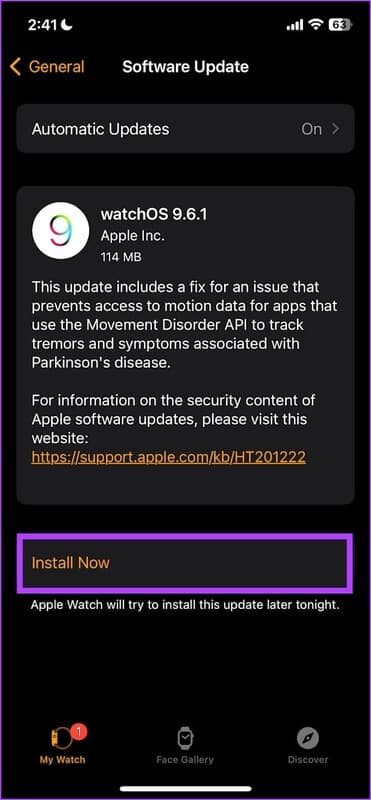
6. Apple Watch의 페어링을 해제하고 다시 페어링하세요.
Apple Watch의 연결을 해제했다가 다시 연결하여 iPhone에 대한 새로운 브리지를 만들 수 있습니다. 이렇게 하면 Crown에 영향을 미치는 오류가 삭제될 수 있습니다.
단계1 : 앱 열기 손목 시계 당신의 아이폰에.
단계2 : 클릭 모든 시간 왼쪽 상단 모서리에 있습니다.
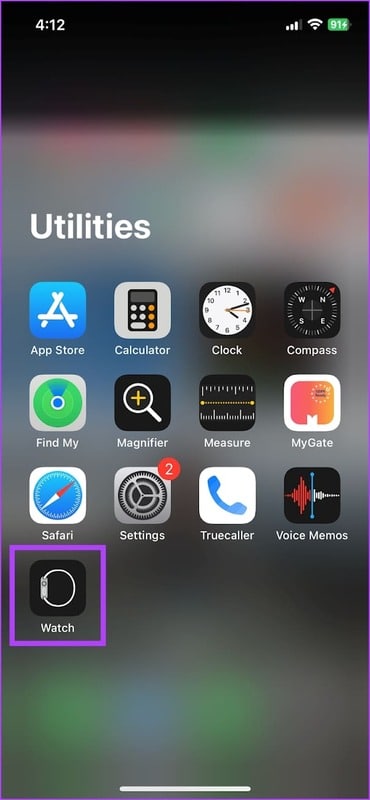
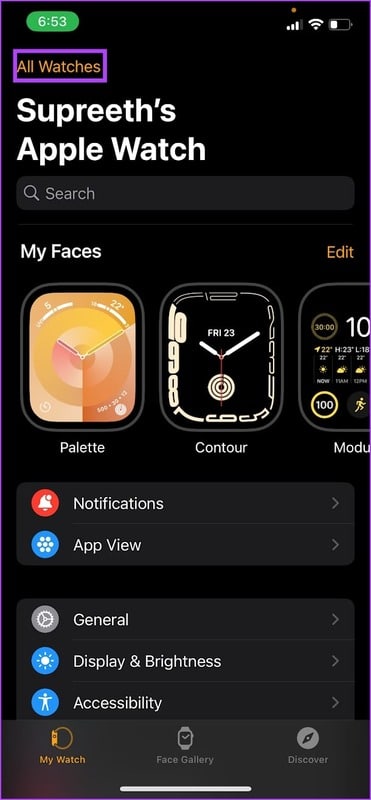
표 3 : 클릭 나는 아이콘 (정보 버튼) 시계 옆에 있습니다.
단계4 : 클릭 Apple Watch 연결 해제.
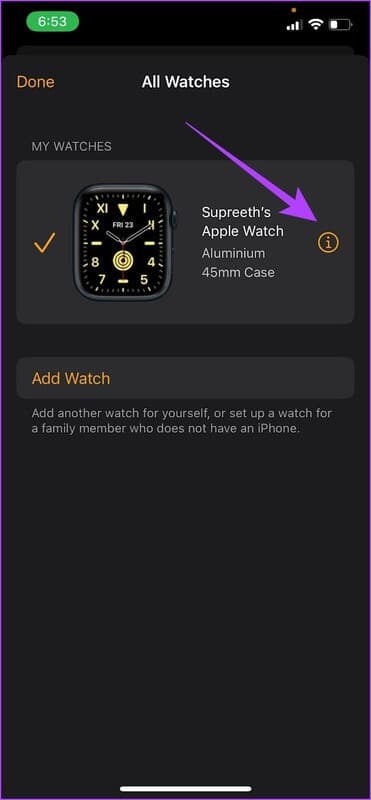
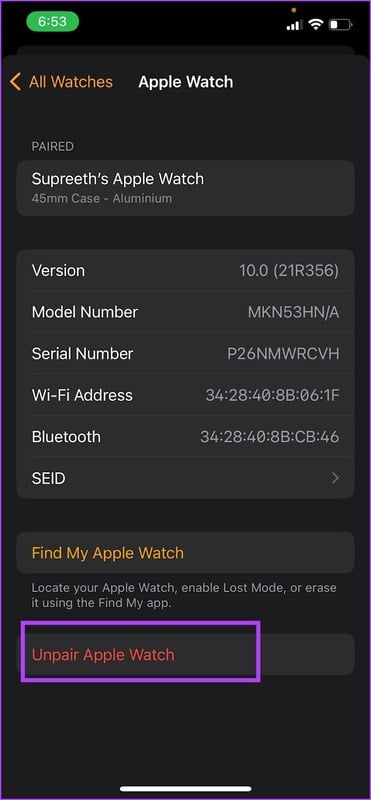
단계5 : 따르다 지침 Apple Watch의 페어링을 해제하고 다시 페어링하면 화면에 표시됩니다.
7. Apple Watch 재설정
위의 방법 중 어느 것도 효과가 없으면 Apple Watch를 재설정하십시오. 이렇게 하면 소프트웨어 관련 문제가 해결됩니다. 하지만 그렇게 하면 운동 데이터를 포함하여 Apple Watch의 모든 데이터가 지워집니다. 그리고 백업이 없으면 복원도 불가능합니다.
그래도 계속 진행하려면 아래 단계를 따르세요.
단계1 : 열다 앱 보기 당신의 아이폰에.
단계2 : 클릭 일반.
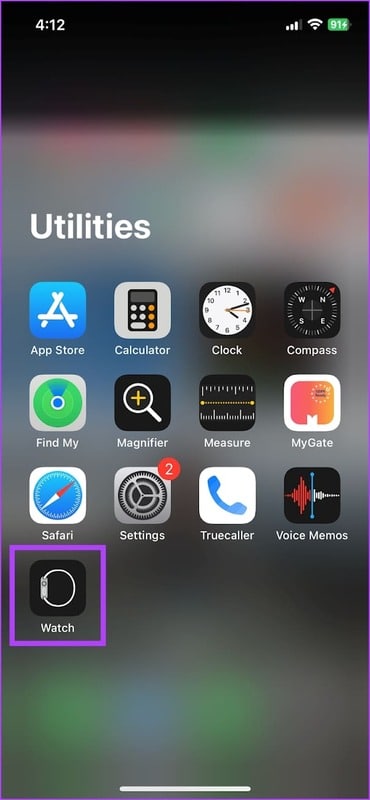
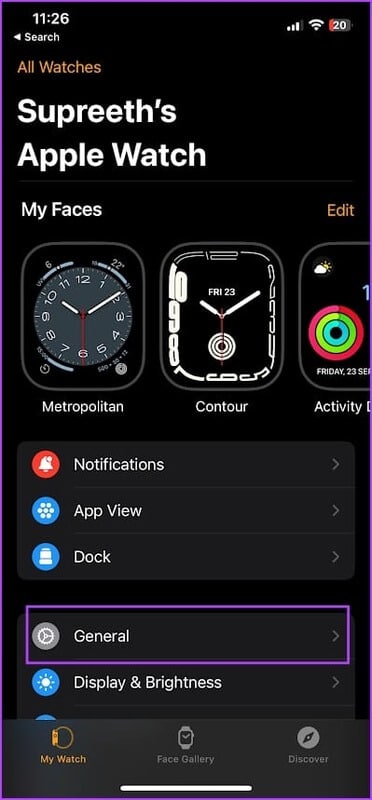
표 3 : 클릭 초기화.
단계4 : 클릭 “Apple Watch 콘텐츠 및 설정을 삭제하세요.”
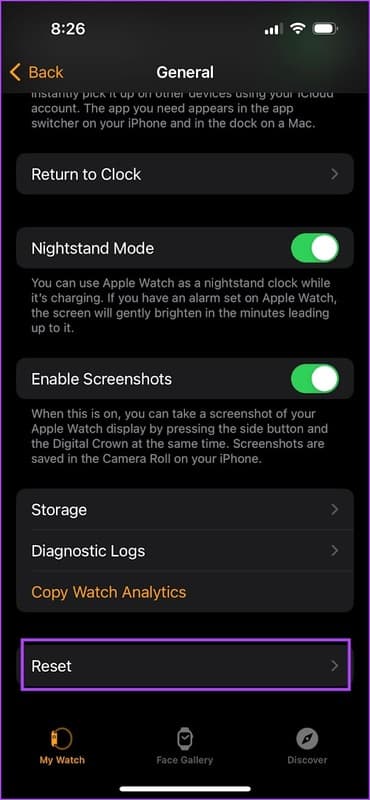
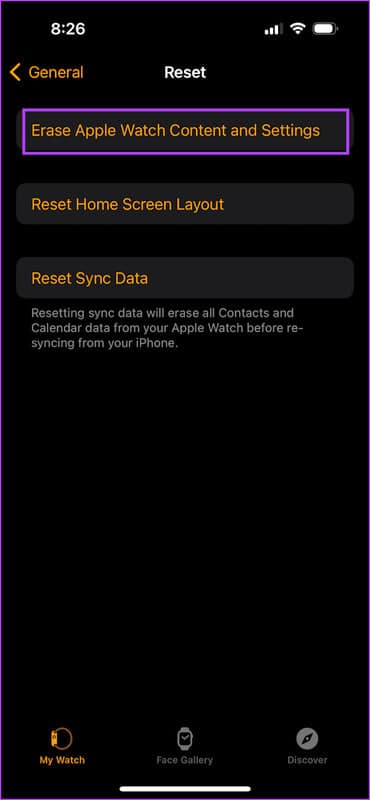
8. Apple 고객 서비스에 문의
위의 방법 중 어느 것도 효과가 없다면, Apple 고객 지원팀에 문의 더 자세히 안내해 드립니다. Apple Watch의 Crown이 물리적으로 손상되었을 수 있으며 교체 또는 수리가 필요할 수 있습니다. Apple 고객 지원 팀이 문제 해결에 확실히 도움을 드릴 수 있습니다.
일반적인 질문:
Q1. Apple Watch의 크라운을 교체하는 데 비용이 얼마나 드나요?
답변 : 크라운 교체 비용은 Apple Watch에 따라 다릅니다. 정확한 가격은 Apple 고객 지원팀에 문의하세요.
Q2. Apple Watch Crown에서 햅틱 피드백이 작동하지 않는 이유는 무엇입니까?
답변 : 설정 -> 사운드 및 햅틱에서 Crown Haptics가 활성화되어 있는지 확인하세요. 자세한 가이드를 읽어보실 수 있습니다. Apple Watch에서 햅틱 피드백 활성화.
Q3. Apple Watch에서 Crown에 대한 사용자 정의 작업을 설정할 수 있습니까?
답변 : 아니요, Apple Watch에는 사용자 정의 작업이나 단축키를 할당할 수 없습니다.
크라운을 쉽게 사용하세요
이 기사가 Apple Watch Crown이 작동하지 않는 문제를 해결하는 데 도움이 되었기를 바랍니다. 앞서 언급한 대로, 어떤 방법도 효과가 없다면 Apple Watch의 Crown 없이는 할 수 있는 일이 별로 없으므로 Apple 고객 지원 팀에 문의하십시오!